Identificar as portas do Mac
Se você não souber qual porta usar para conectar uma tela externa, disco rígido, câmera, impressora, iPhone, iPad ou outro dispositivo, o formato e os símbolos das portas indicados neste guia poderão ajudar.
Veja mais informações sobre esses e outros tipos de porta do Mac nas especificações do Mac:
Selecione menu Apple () > Sobre Este Mac, clique duas vezes no nome do modelo e pressione as teclas Command + C para copiá-lo.
Acesse a página Especificações técnicas, clique na barra "Buscar Especificações Técnicas", pressione as teclas Command + V para inserir o nome do modelo e clique em Busca.
Clique na página de especificações do Mac.
Thunderbolt 5

MacBook Pro de 14 polegadas com chip M4 Pro ou M4 Max lançado em 2024
MacBook Pro de 16 polegadas lançado em 2024
Mac mini com M4 Pro lançado em 2024
Você pode conectar telas externas e outros dispositivos que se conectam usando um cabo Thunderbolt [novo], cabo Thunderbolt 4, cabo Thunderbolt 3 ou cabo USB-C. Você também pode conectar um cabo carregador USB-C para carregar o notebook ou um cabo USB-C para Lightning para carregar o iPhone ou iPad. Se tiver um dispositivo que não se conecta a esta porta, você poderá usar um adaptador para conectá-lo.
Thunderbolt 4

Estes modelos de Mac têm portas Thunderbolt 4:
MacBook Pro de 14 polegadas com M1 Pro, M2 Pro, M3 Pro, M1 Max, M2 Max, M3 Max ou chip M4 lançado em 2021 ou posteriormente
MacBook Pro de 16 polegadas lançado em 2021 ou posteriormente
Mac mini lançado em 2023 ou posteriormente
Mac Studio lançado em 2022 ou posteriormente
Mac Pro lançado em 2023
Você pode conectar monitores externos e outros dispositivos que conectam usando um cabo , ou USB-C. Você também pode conectar um cabo carregador USB-C para carregar o notebook ou um cabo USB-C para Lightning para carregar o iPhone ou iPad. Se tiver um dispositivo que não se conecta a esta porta, você poderá usar um adaptador para conectá-lo.
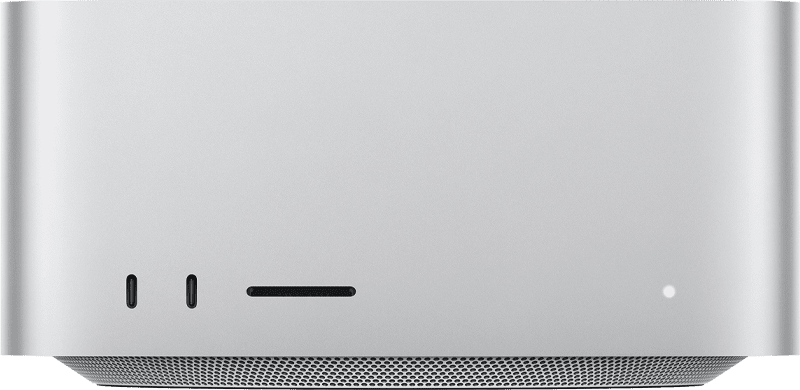
Se você tiver um Mac Studio com chip M1 ou M2 Ultra, também poderá conectar uma tela ou dispositivo Thunderbolt às portas Thunderbolt 4 na parte da frente do computador.
Thunderbolt /USB 4

Estes modelos de Mac têm portas Thunderbolt/USB 4:
MacBook Pro de 14 polegadas com M3 lançado em 2023 ou posteriormente
iMac lançado em 2021 ou posteriormente
MacBook Air lançado em 2020 ou posteriormente
MacBook Pro de 13 polegadas com M1 ou M2 lançado em 2020 ou posteriormente
Você pode conectar uma única tela externa e outros dispositivos que se conectam usando um cabo . Você também pode conectar um cabo carregador USB-C para carregar o notebook ou um cabo USB-C para Lightning para carregar o iPhone ou iPad. Se tiver um dispositivo que não se conecta a esta porta, você poderá usar um adaptador para conectá-lo.
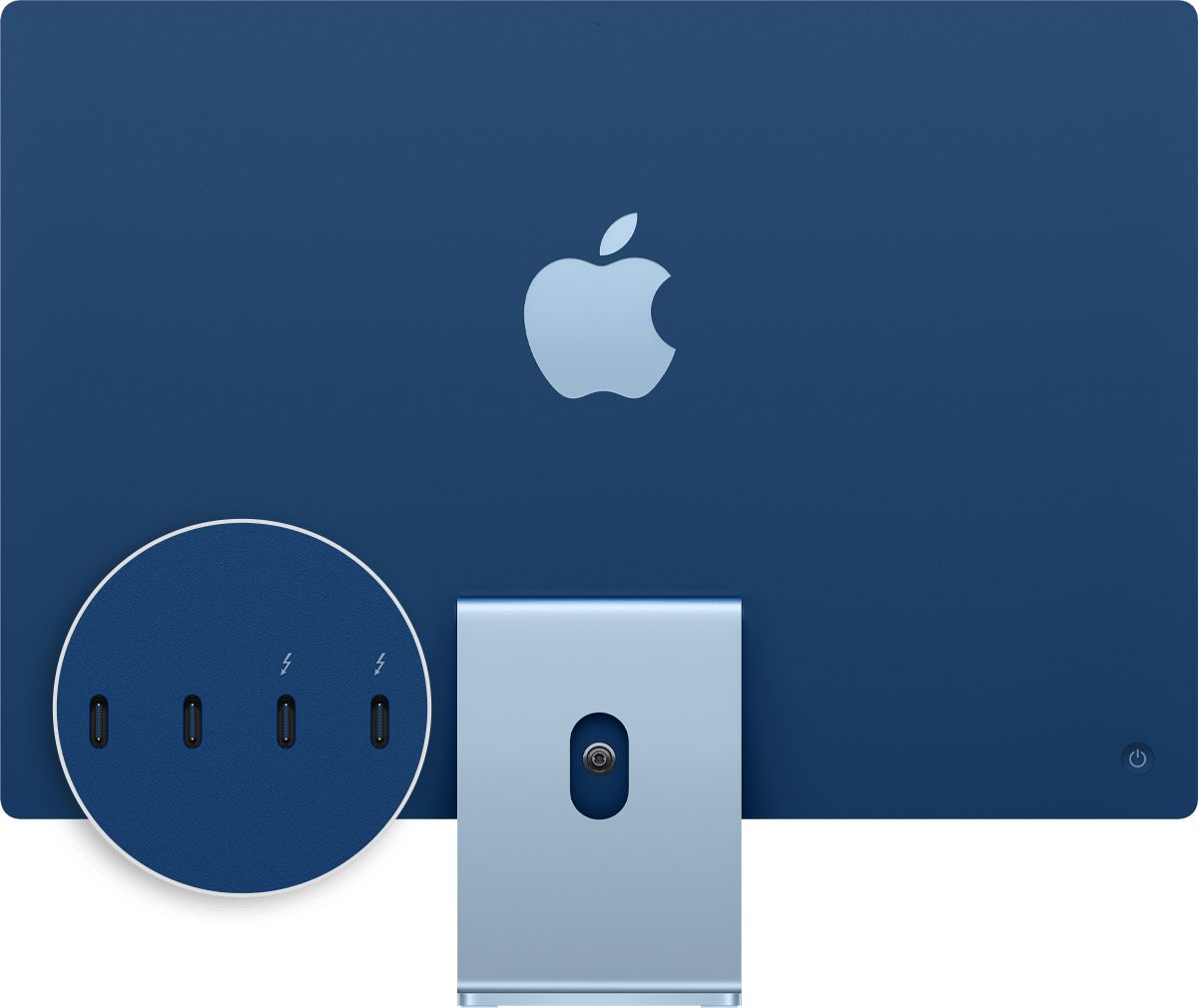
No iMac (2021 ou posterior), o símbolo aparece acima de cada porta Thunderbolt/USB 4. Para conectar uma tela, use uma das portas com o .
Thunderbolt 3

Estes modelos de Mac têm portas Thunderbolt 3:
Modelos baseados em Intel MacBook Pro lançados de 2016 a 2020
MacBook Air baseado em Intel lançados de 2018 a 2020
iMac lançado de 2017 a 2020
iMac Pro lançado em 2017
Mac mini lançado em 2018
Mac Pro lançado em 2019
Conecte nessas portas telas e outros dispositivos que conectam usando um cabo ou USB-C. Você também pode conectar um adaptador de alimentação USB-C e um cabo para carregar o notebook. Se tiver um dispositivo que não se conecta a esta porta, você poderá usar um adaptador para conectá-lo.
USB-C

Estes modelos de Mac vêm com portas USB-C:
Mac mini com M4 ou M4 Pro lançado em 2024
iMac com duas e quatro portas lançado em 2021 ou posteriormente
MacBook lançado em 2015 ou posteriormente
Mac Studio lançado em 2022 ou posteriormente
Nos modelos de Mac Studio com chip M1 ou M2 Max, use as portas USB-C na parte da frente do computador com dispositivos externos que podem ser conectados com um cabo USB-C. Para conectar uma tela externa, use as portas na parte de trás do computador com o .
No iMac (somente modelo de quatro portas), conecte nas portas USB-C dispositivos externos que são conectados usando um cabo USB-C. Para conectar uma tela externa, use uma das portas com o .
No MacBook, conecte nessa porta telas e outros dispositivos que se conectam usando um cabo USB-C. Você também pode conectar um adaptador de alimentação USB-C e um cabo para carregar o notebook. Se tiver um dispositivo que não se conecta a esta porta, você poderá usar um adaptador para conectá-lo.
Telas

Estes modelos de Mac têm uma porta HDMI:
Modelos de MacBook Pro de 14 polegadas lançados em 2021 ou posteriormente
Modelos de MacBook Pro de 16 polegadas lançados em 2021 ou posteriormente
Modelos de MacBook Pro de 13 polegadas lançados de 2012 a 2015
Modelos de MacBook Pro de 15 polegadas lançados de 2012 a 2015
Mac mini lançado em 2010 ou posteriormente
Mac Studio lançado em 2022 ou posteriormente
Mac Pro lançado em 2013 ou posteriormente
Use HDMI com telas e TVs que se conectam usando um cabo HDMI.
Cartão SD
Estes modelos de Mac têm um slot para cartão SDXC:
Modelos de MacBook Pro de 14 polegadas lançados em 2021 ou posteriormente
Modelos de MacBook Pro de 16 polegadas lançados em 2021 ou posteriormente
Modelos de MacBook Pro de 13 polegadas lançados de 2011 a 2015
Modelos de MacBook Pro de 15 polegadas lançados de 2011 a 2015
Mac mini lançado de 2011 a 2014
Mac Studio lançado em 2022 ou posteriormente
Modelos de MacBook Air de 13 polegadas lançados de 2013 a 2017
Modelos de iMac de 27 polegadas lançados em 2010 ou posteriormente
Modelos de iMac de 21,5 polegadas lançados em 2010 ou posteriormente
Use o slot para cartão SD com os cartões de mídia SD, SDHC, SDXC, MMC e UHS-II, como os usados em câmeras digitais.
Ethernet
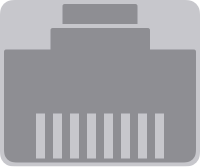
Use com redes e dispositivos que conectam usando um cabo Ethernet (RJ45).
Em alguns modelos de iMac, a porta Ethernet está localizada no adaptador de alimentação do computador. Se o Mac ou o adaptador de alimentação não tiverem uma porta Ethernet, você poderá usar um adaptador de Ethernet.
Alimentação
Naporta de alimentação do notebook Mac conecte o computador à alimentação CA usando um cabo de USB-C para MagSafe 3 e um adaptador de alimentação USB-C, adaptador de alimentação MagSafe 2 ou adaptador de alimentação MagSafe. Alguns notebooks Mac têm uma porta específica para carregamento, enquanto outros usam apenas portas USB-C para carregar o dispositivo.
Saiba como identificar o adaptador de alimentação do Mac e como carregar rapidamente o MacBook Air ou MacBook Pro.
Os adaptadores de alimentação MagSafe 2 e MagSafe não são compatíveis com MagSafe 3.
Áudio
Use ou — com fones de ouvido, alto-falantes e outros dispositivos de saída de áudio que se conectam por um cabo de áudio com uma entrada de áudio de 3,5 mm (1/8 de polegada). Em computadores Mac compatíveis, você pode conectar fones de ouvido de alta impedância à entrada de áudio de 3,5 mm.
Use a para conectar um microfone ou outro dispositivo de entrada de áudio que usa um cabo de áudio com conector de 3,5 mm.
USB-A
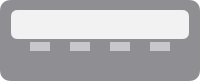
Use essas portas com dispositivos que conectam usando um cabo . Às vezes, as portas USB são identificadas segundo a especificação USB da porta, como USB 2 ou USB 3.

Da esquerda para a direita: alimentação, duas portas Thunderbolt, USB-A e porta de saída de áudio.
Thunderbolt

Estes modelos de Mac têm portas Thunderbolt ou Thunderbolt 2:
MacBook Pro lançado de 2011 a 2015
MacBook Air lançado de 2011 a 2017
Mac mini lançado de 2011 a 2014
iMac lançado de 2011 a 2015
Mac Pro lançado em 2013
Conecte nessas portas telas e outros dispositivos que se conectam usando um cabo .
O Thunderbolt e o Thunderbolt 2 não são iguais ao Mini DisplayPort. Embora tenham o mesmo formato, os símbolos no cabo e na porta são diferentes. Mas como essa porta é compatível com Mini DisplayPort para saída de vídeo, você pode usar um cabo Mini DisplayPort para conectar um monitor Mini DisplayPort.
Mini DisplayPort

Estes modelos de Mac têm Mini DisplayPort:
MacBook Pro lançado no final de 2008 a 2010
MacBook Air lançado no final de 2008 a 2010
Mac mini lançado em 2009 e 2010
iMac lançado em 2009 e 2010
Mac Pro lançado de 2009 a 2012
Use esta porta com telas que se conectam com um cabo .
A porta Mini DisplayPort é diferente das portas Thunderbolt ou Thunderbolt 2. Elas têm o mesmo formato, mas são identificadas com outros símbolos no cabo e na porta.
FireWire
Forma da porta | Conexão |
|---|---|
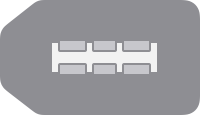 | FireWire 400 |
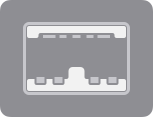 | FireWire 800 |
Use com dispositivos que conectam usando um cabo FireWire 400 ou FireWire 800.
Saiba mais
As informações sobre produtos não fabricados pela Apple, ou sites independentes não controlados nem testados pela Apple, são fornecidas sem recomendação ou endosso. A Apple não assume responsabilidade alguma com relação à escolha, ao desempenho ou ao uso de sites ou produtos de terceiros. A Apple não garante a precisão nem a confiabilidade de sites de terceiros. Entre em contato com o fornecedor para obter mais informações.